
У гэтай інструкцыі падрабязна пра тое, як адключыць аўтазапаўненне ў Chrome (ці ўключыць яго) для розных дадзеных, а таксама выдаліць асобныя дадзеныя аўтазапаўнення або адразу ўсю захаваную інфармацыю. Таксама можа быць карысным: Як паглядзець захаваныя паролі ў Google Chrome і іншых браўзэрах.
Параметры аўтазапаўнення Google Chrome
Усе параметры аўтаматычнага запаўнення дадзеных Chrome сабраны ў наладах:
- Адкрыйце налады Google Chrome, націснуўшы па кнопцы меню і выбраўшы адпаведны пункт.

- У раздзеле «Аўтазапаўненне» вы ўбачыце тры пункта «Паролі», «Спосабы аплаты», «Адрасы і іншыя дадзеныя», кожны з якіх можна адключыць ці ўключыць асобна.
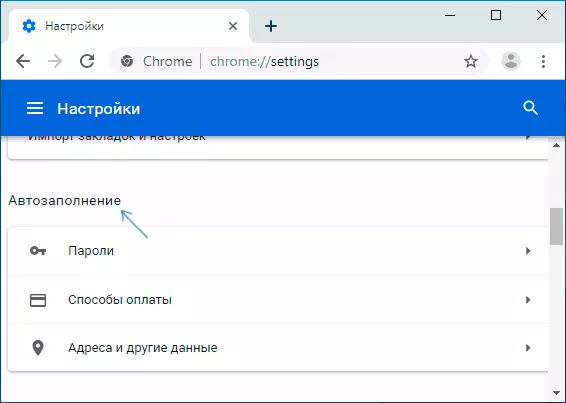
- Напрыклад, калі вы адкрыеце пункт «Спосабы аплаты», вы можаце адключыць захаванне і аўтаматычны ўвод дадзеных крэдытных карт (перамыкач уверсе), а таксама паглядзець спіс захаваных даных і дадаць новыя або выдаліць непатрэбныя.
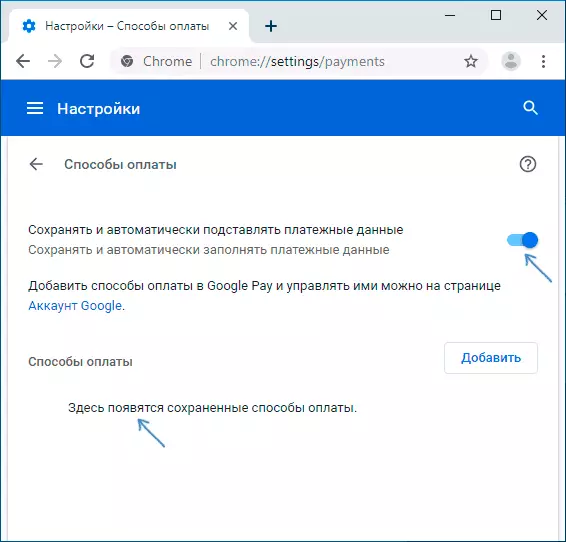
- Аналагічным чынам адключэнне і ўключэнне аўтазапаўнення, а таксама выдаленне дадзеных выконваецца для іншых пунктаў: для часткі «Адрасы і іншыя дадзеныя», «Паролі».
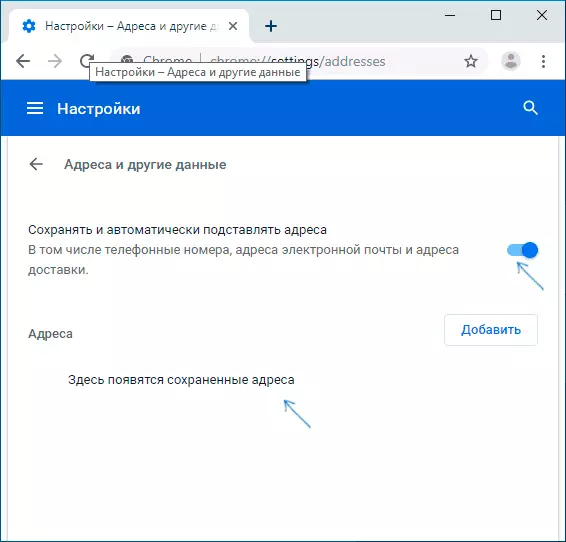
Улічвайце, што ў тым выпадку, калі вы выкарыстоўваеце ў браўзэры ваш уліковы запіс Google, то ўсе змены будуць сінхранізаваныя з іншымі прыладамі з гэтым жа членамі.
Як бачыце, усё проста і вы з лёгкасцю можаце наладзіць паводзіны аўтаматычнага запаўнення або выдаліць непатрэбныя захаваныя дадзеныя з браўзэра. Аднак у некаторых выпадках, калі патрабуецца ачысціць адразу ўсе дадзеныя аўтазапаўнення ў Chrome, лепш (і хутчэй) выкарыстоўваць наступны метад.
Як выдаліць усе дадзеныя аўтазапаўнення
У выпадку, калі вы хочаце не проста адключыць аўтазапаўненне, але і выдаліць усе без выключэння захаваныя дадзеныя, выкарыстоўвайце параметры ачысткі гісторыі Chrome:
- У наладах Google Chrome унізе старонкі націсніце па пункце «Дадатковыя налады".
- Знайдзіце ў раздзеле «Канфідэнцыяльнасць і бяспека» пункт «Ачысціць гісторыю» і націсніце па ім. Ці проста ўвядзіце ў адрасны радок браузераchrome: // settings / clearBrowserData
- Зніміце непатрэбныя адзнакі, а затым перайдзіце на ўкладку «Дадатковыя». Адзначце пункт «Дадзеныя для аўтазапаўнення» і, калі патрабуецца «Паролі і іншыя дадзеныя для ўваходу» (калі іх таксама варта выдаліць).

- Націсніце кнопку «Выдаліць дадзеныя».
Таксама, як і ў папярэднім выпадку, пры выкарыстанні ўліковага запісу Google, дадзеныя адыдуць не толькі ў бягучым экзэмпляры Chrome, але і на іншых прыладах, якія выкарыстоўваюць гэты ж рахунак.
відэа інструкцыя
Калі вы не знайшлі адказу на сваё пытанне, удакладніце, што менавіта патрабуецца зрабіць у каментарах да інструкцыі, магчыма, мне ўдасца падказаць адказ.
